Eseguire la migrazione di Frontdoor di Azure (versione classica) al livello Standard/Premium
Importante
Frontdoor di Azure (versione classica) verrà ritirato il 31 marzo 2027. Per evitare interruzioni del servizio, è importante eseguire la migrazione dei profili frontdoor di Azure (versione classica) al livello Frontdoor di Azure Standard o Premium entro marzo 2027. Per altre informazioni, vedere Ritiro di Frontdoor di Azure (versione classica).
Il livello Frontdoor di Azure Standard e Premium offre le funzionalità di rete per la distribuzione cloud più recenti in Azure. Con funzionalità di sicurezza avanzate e un servizio integrato, il contenuto dell'applicazione è protetto e più vicino agli utenti finali che usano la rete globale Microsoft. Questo articolo illustra il processo di migrazione per spostare il profilo frontdoor di Azure (versione classica) in un profilo di livello Standard o Premium.
Prerequisiti
- Vedere l'articolo Informazioni sulla migrazione del livello Frontdoor.
- Verificare che sia possibile eseguire la migrazione del profilo frontdoor (versione classica):
- Frontdoor di Azure Standard e Premium richiede che tutti i domini personalizzati usino HTTPS. Se non si ha un certificato personalizzato, è possibile usare un certificato gestito di Frontdoor di Azure. Il certificato è gratuito e viene gestito per l'utente.
- L'affinità di sessione viene abilitata nelle impostazioni del gruppo di origine per un profilo Di Frontdoor di Azure Standard o Premium. In Frontdoor di Azure (versione classica), l'affinità di sessione viene impostata a livello di dominio. Nell'ambito della migrazione, l'affinità di sessione si basa sulle impostazioni del profilo frontdoor (versione classica). Se nel profilo classico sono presenti due domini che condividono lo stesso pool back-end (gruppo di origine), l'affinità di sessione deve essere coerente tra entrambi i domini per consentire il passaggio della convalida della migrazione.
Nota
Non è necessario apportare modifiche DNS prima o durante il processo di migrazione. Tuttavia, una volta completata la migrazione e il traffico passa attraverso il nuovo profilo frontdoor di Azure, è necessario aggiornare i record DNS. Per altre informazioni, vedere Aggiornare i record DNS.
Convalidare la compatibilità
Passare alla risorsa Frontdoor di Azure (versione classica) e selezionare Migrazione da in Impostazioni.
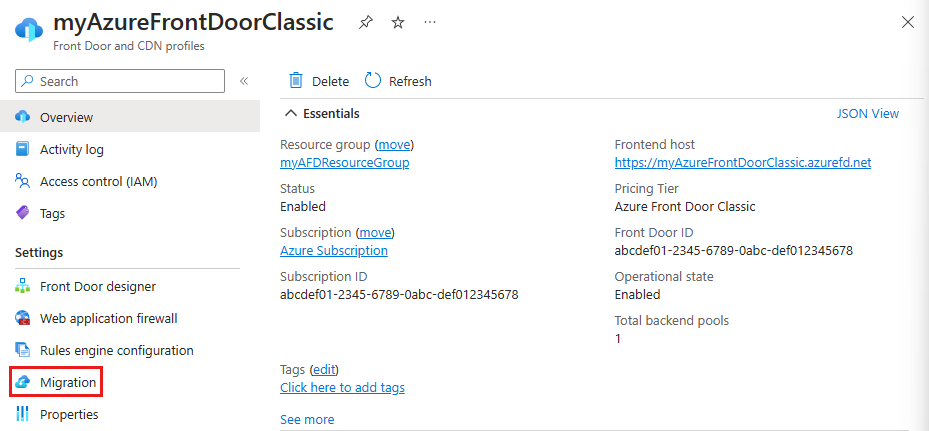
Selezionare Convalida per verificare se il profilo frontdoor di Azure (versione classica) è compatibile per la migrazione. La convalida può richiedere fino a due minuti a seconda della complessità del profilo di Frontdoor.
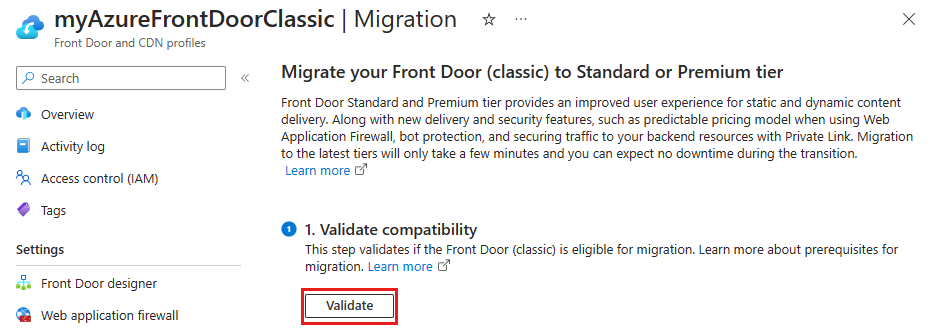
Se la migrazione non è compatibile, è possibile selezionare Visualizza errori per visualizzare l'elenco degli errori e consigli per risolverli.
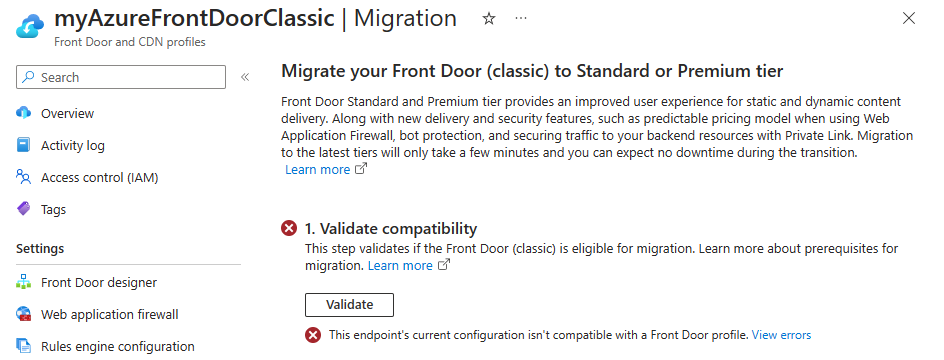
Dopo che il profilo frontdoor di Azure (versione classica) viene convalidato ed è compatibile per la migrazione, è possibile passare alla fase di preparazione.
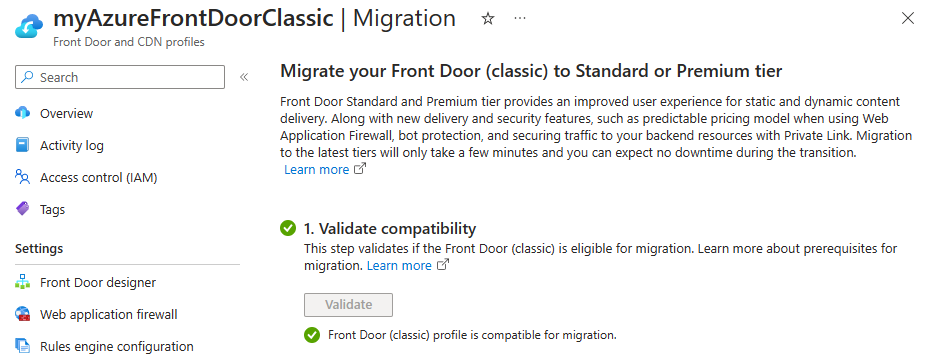
Preparare la migrazione
Per il nuovo profilo frontdoor è stato specificato un nome predefinito. È possibile modificare il nome del profilo prima di procedere al passaggio successivo.
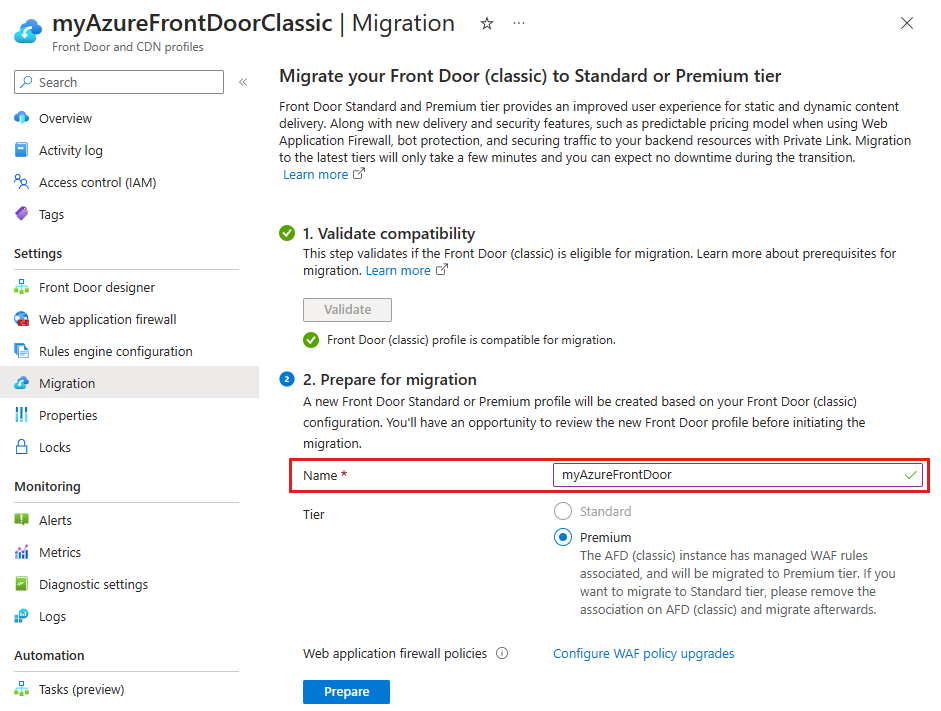
Il livello Frontdoor viene selezionato automaticamente in base alle impostazioni dei criteri WAF di Frontdoor (versione classica).
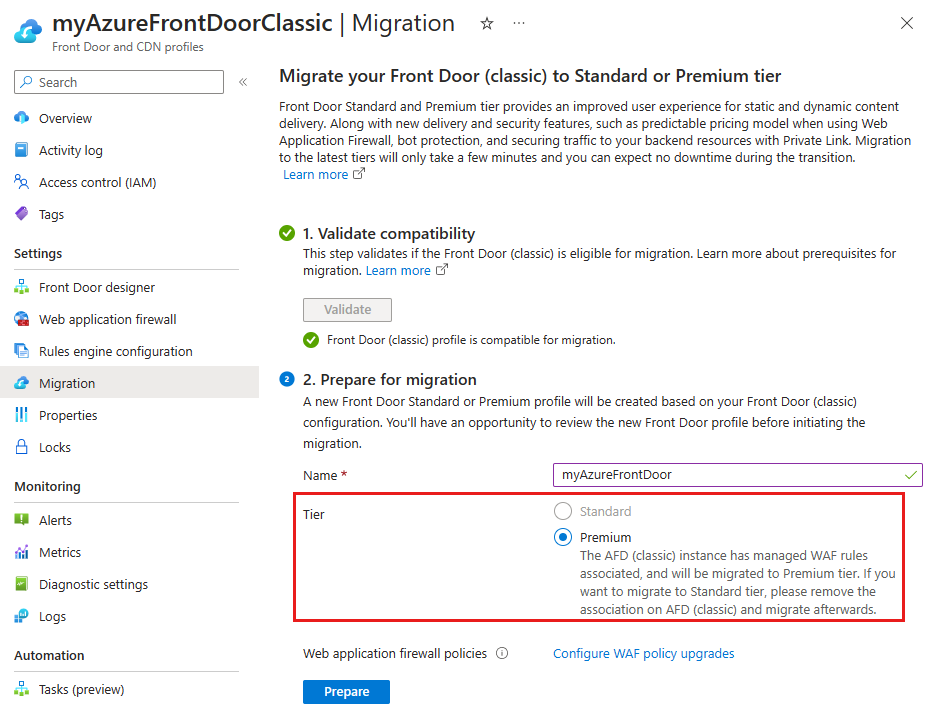
- Standard : se sono associate solo regole WAF personalizzate al profilo frontdoor (versione classica). È possibile scegliere di eseguire l'aggiornamento a un livello Premium.
- Premium : se sono state gestite le regole WAF associate al profilo frontdoor (versione classica). Per usare il livello Standard, le regole WAF gestite devono essere rimosse dal profilo frontdoor (versione classica).
Selezionare Configura aggiornamenti dei criteri WAF per configurare se si desidera aggiornare i criteri WAF correnti o usare un criterio WAF compatibile esistente.
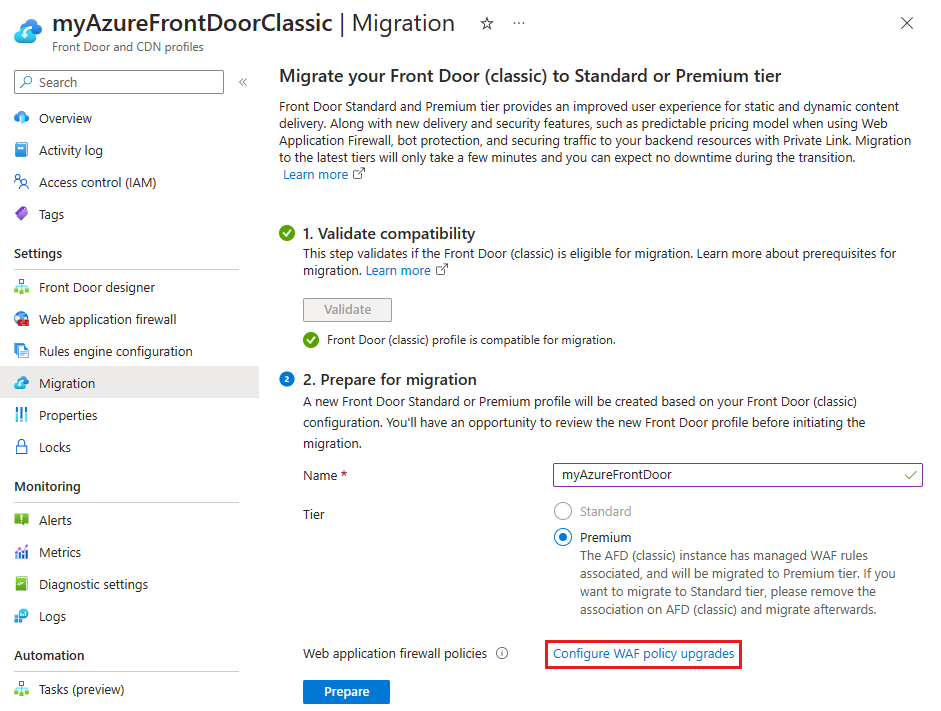
Nota
Il collegamento Configura aggiornamenti dei criteri WAF verrà visualizzato solo se sono associati criteri WAF al profilo Frontdoor (versione classica).
Per ogni criterio WAF associato al profilo frontdoor (classico) selezionare un'azione. È possibile creare una copia dei criteri WAF corrispondenti al livello di cui si sta eseguendo la migrazione del profilo frontdoor oppure è possibile usare un criterio WAF compatibile esistente. È anche possibile modificare il nome del criterio WAF dal nome specificato predefinito. Al termine, selezionare Applica per salvare le impostazioni waf di Frontdoor.
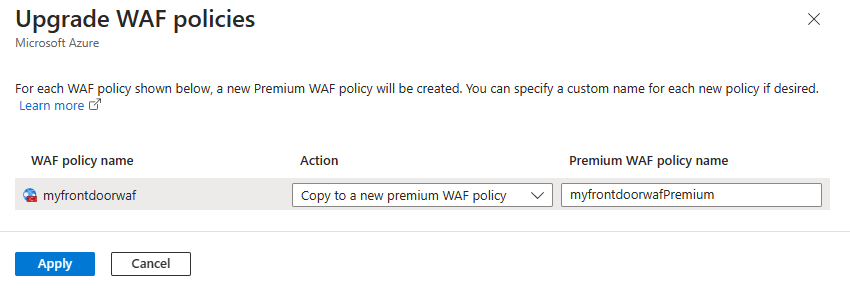
Selezionare Prepara e, quando richiesto, selezionare Sì per confermare che si vuole procedere con il processo di migrazione. Una volta confermato, non sarà possibile apportare altre modifiche al profilo frontdoor (versione classica).
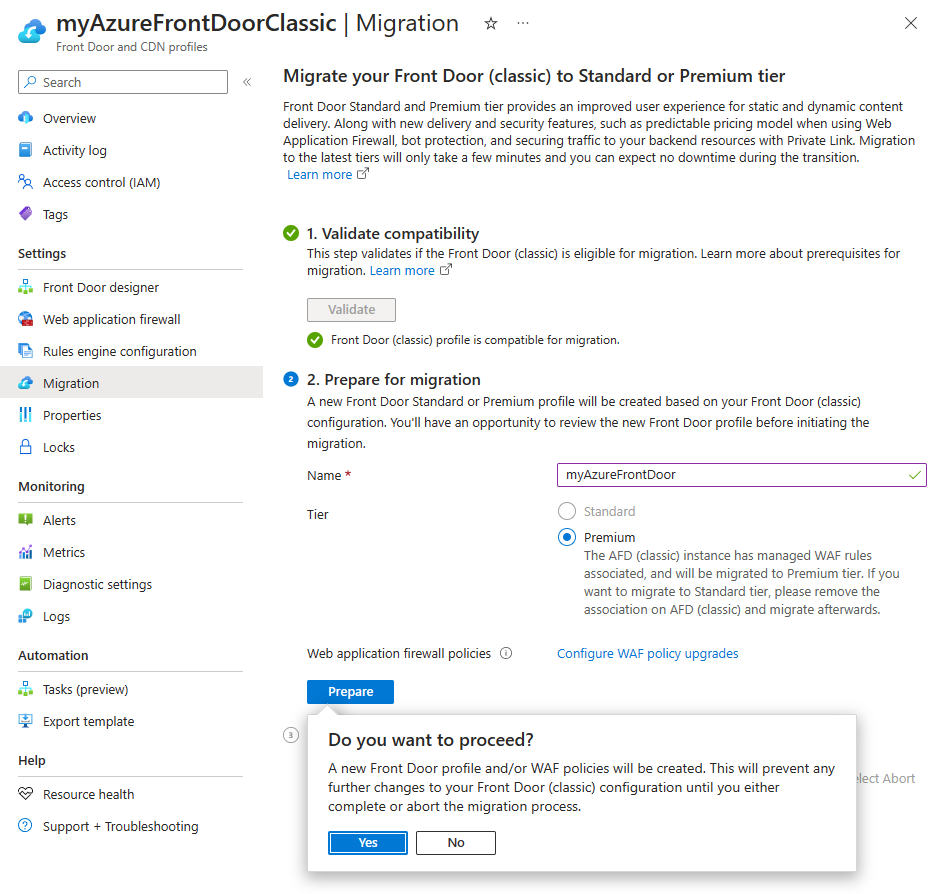
Selezionare il collegamento visualizzato per visualizzare la configurazione del nuovo profilo frontdoor. In questo momento, è possibile esaminare ognuna delle impostazioni per il nuovo profilo per assicurarsi che tutte le impostazioni siano corrette. Dopo aver esaminato il profilo di sola lettura, selezionare la X nell'angolo superiore destro della pagina per tornare alla schermata di migrazione.
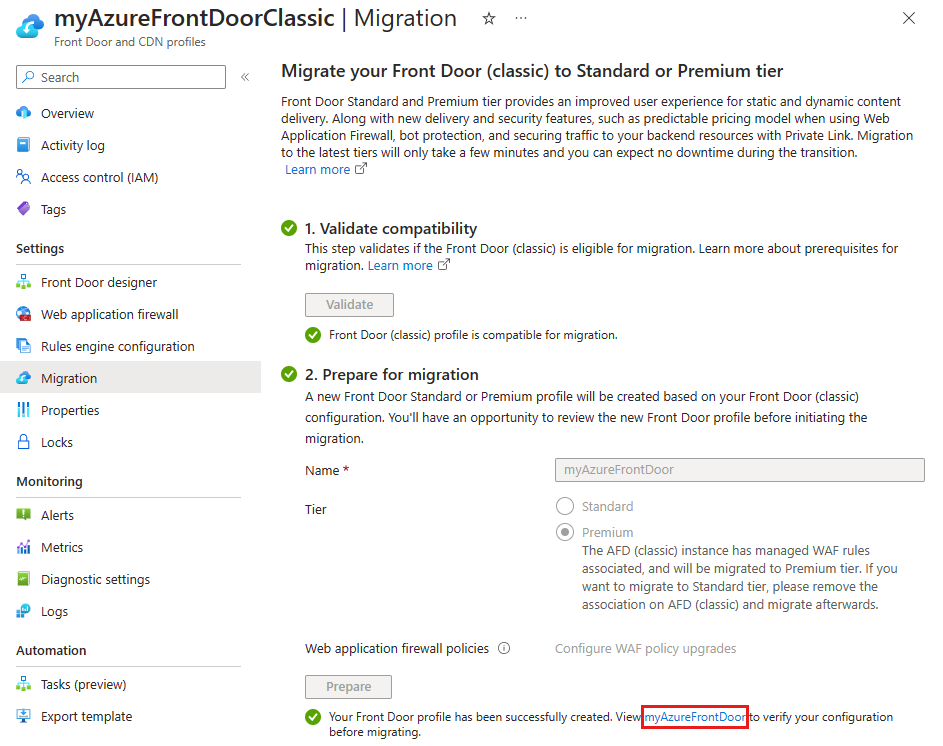
Abilitare le identità gestite
Se si usa il proprio certificato e sarà necessario abilitare l'identità gestita in modo che Frontdoor di Azure possa accedere al certificato nell'insieme di credenziali delle chiavi di Azure. L'identità gestita è una funzionalità di Microsoft Entra ID che consente di connettersi in modo sicuro ad altri servizi di Azure senza dover gestire le credenziali. Per altre informazioni, vedere Informazioni sulle identità gestite per le risorse di Azure
Nota
- Se non si usa il proprio certificato, non è necessario abilitare le identità gestite e concedere l'accesso all'insieme di credenziali delle chiavi. È possibile passare alla fase di migrazione .
- Il certificato gestito non è attualmente supportato per Frontdoor di Azure Standard o Premium in Azure per enti pubblici Cloud. È necessario usare BYOC per Frontdoor di Azure Standard o Premium in Azure per enti pubblici Cloud o attendere che questa funzionalità sia disponibile.
Selezionare Abilita e quindi selezionare Assegnata dal sistema o Assegnata dall'utente a seconda del tipo di identità gestite che si vuole usare.
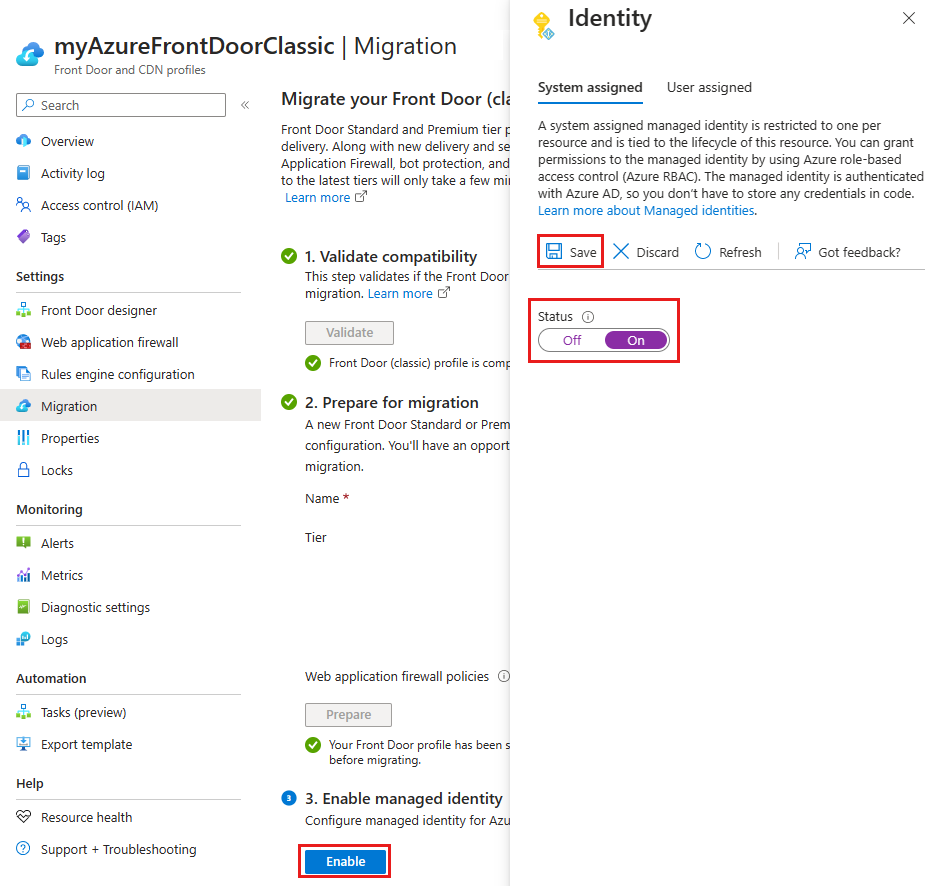
Assegnato dal sistema: impostare lo stato su Sì e quindi selezionare Salva.
Assegnata dall'utente : per creare un'identità gestita assegnata dall'utente, vedere Creare un'identità assegnata dall'utente. Se si ha già un'identità gestita dall'utente, selezionare l'identità e quindi selezionare Aggiungi.
Selezionare la X nell'angolo superiore destro per tornare alla pagina di migrazione. Si noterà quindi che le identità gestite sono state abilitate correttamente.
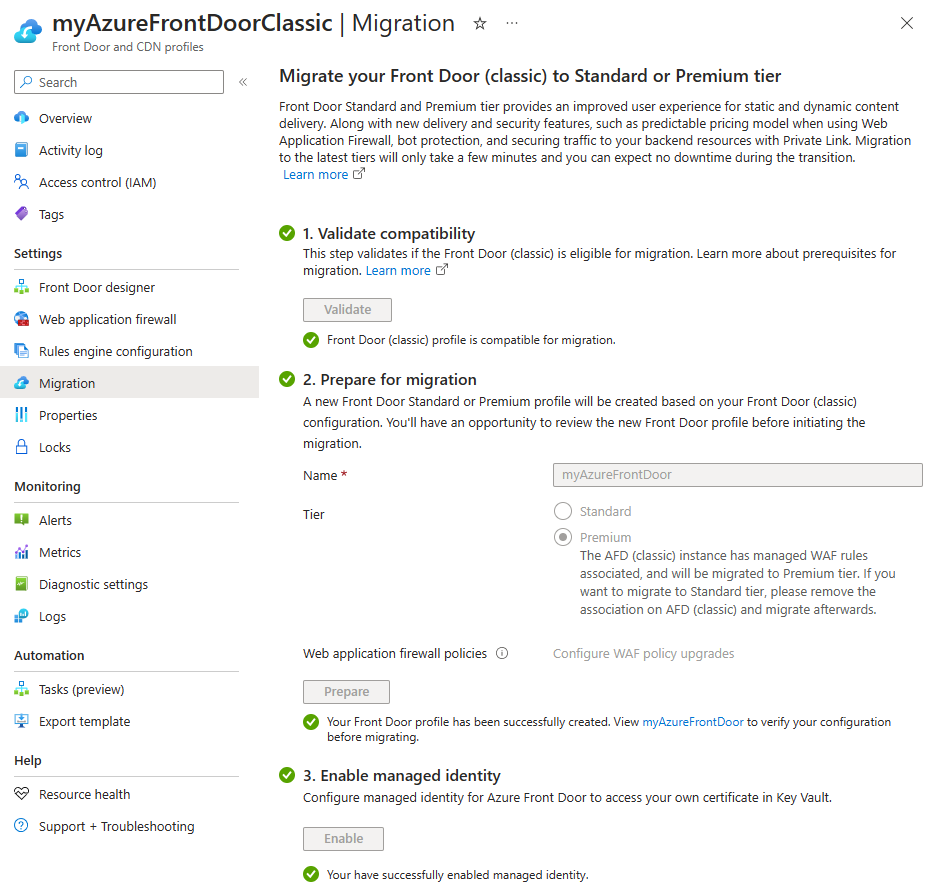
Concedere l'identità di gestione a Key Vault
Selezionare Concedi per aggiungere l'identità gestita a tutti gli insiemi di credenziali delle chiavi di Azure usati con il profilo frontdoor (versione classica).
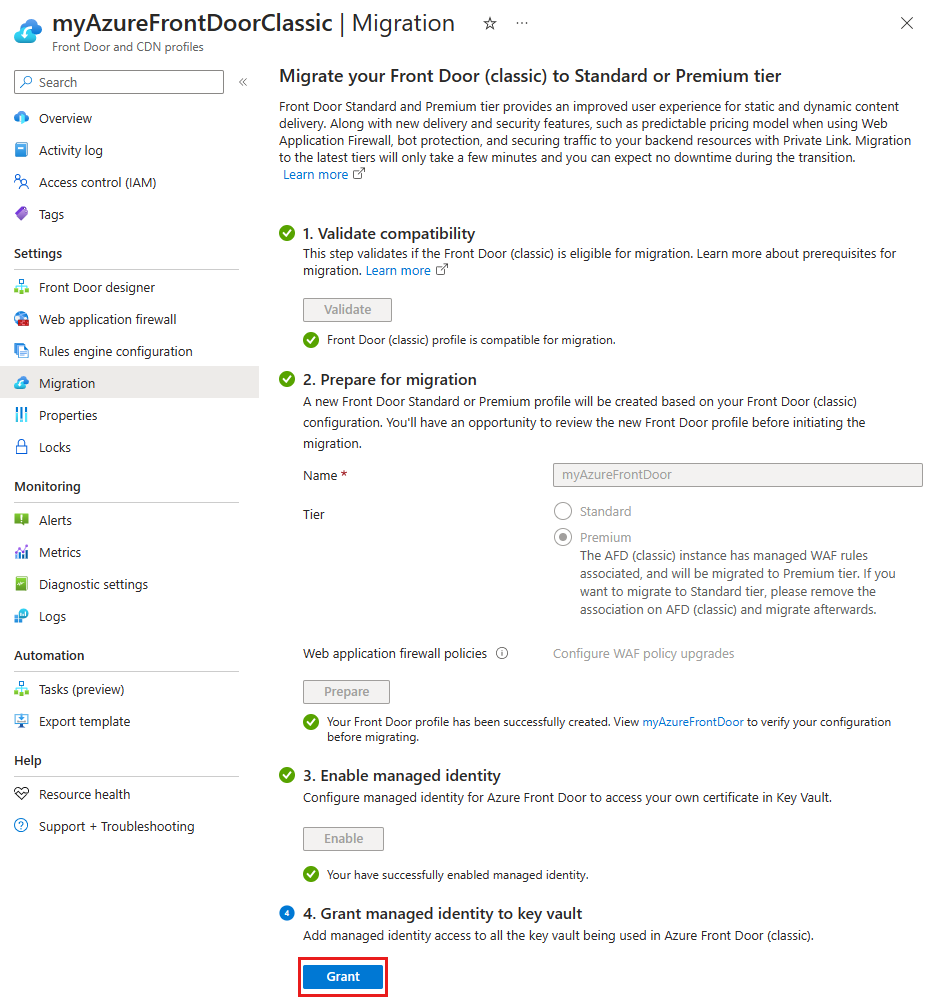
Migrare
Selezionare Esegui migrazione per avviare il processo di migrazione. Quando richiesto, selezionare Sì per confermare che si vuole procedere con la migrazione. La migrazione può richiedere alcuni minuti a seconda della complessità del profilo frontdoor (classico).
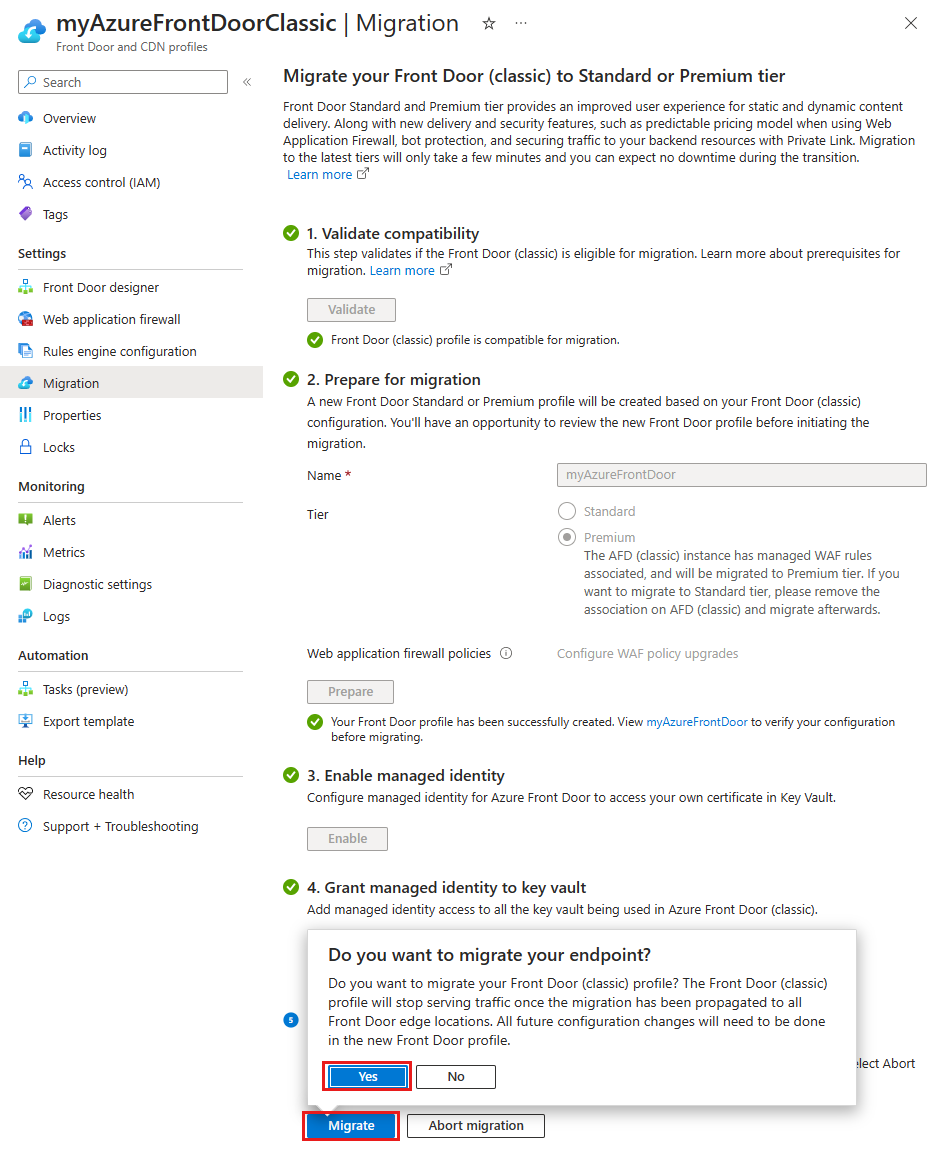
Nota
Se si annulla la migrazione, viene eliminato solo il nuovo profilo frontdoor. Eventuali nuove copie dei criteri WAF dovranno essere eliminate manualmente.
Al termine della migrazione, è possibile selezionare il banner nella parte superiore della pagina o il collegamento nella parte inferiore del messaggio con esito positivo per passare al nuovo profilo frontdoor.
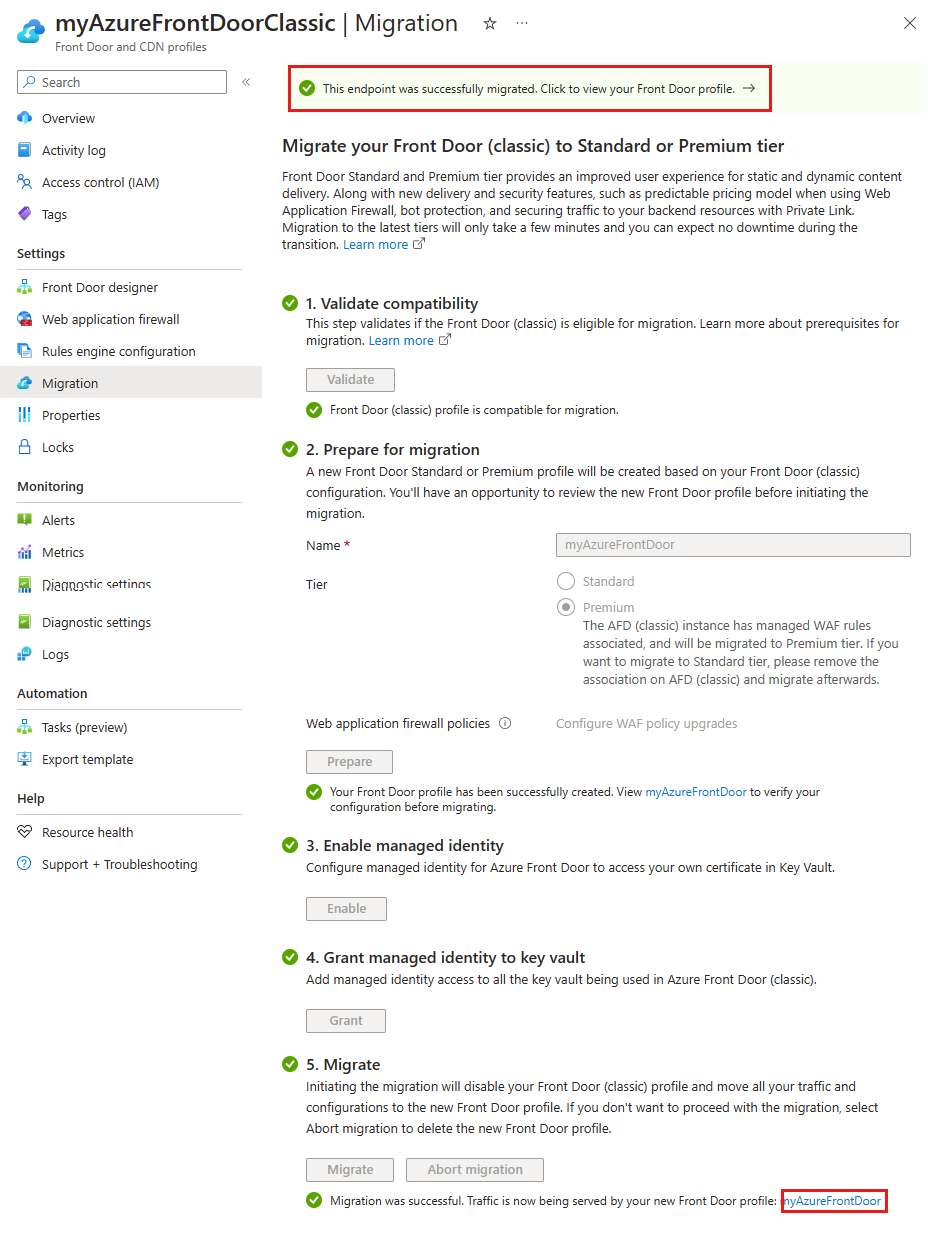
Il profilo frontdoor (versione classica) è ora Disabilitato e può essere eliminato dalla sottoscrizione.
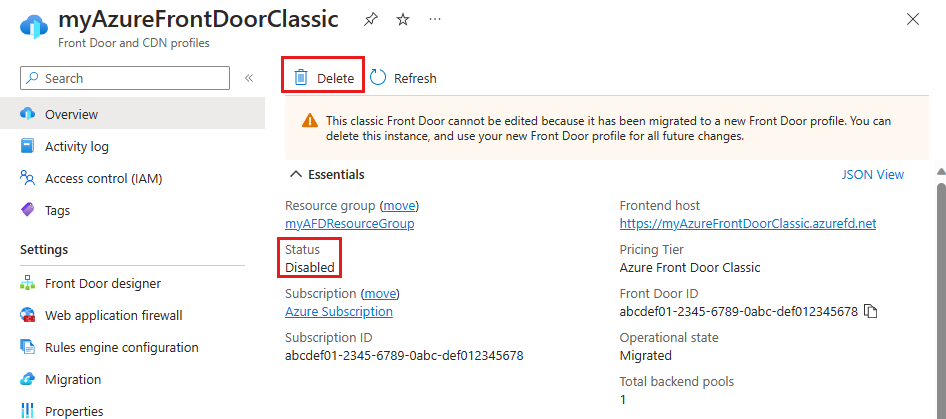
Avviso
Al termine della migrazione, se si elimina il nuovo profilo che eliminerà l'ambiente di produzione, che è una modifica irreversibile.
Aggiornare i record DNS
L'istanza precedente di Frontdoor di Azure (classica) usa un nome di dominio completo (FQDN) diverso da Frontdoor di Azure Standard e Premium. Ad esempio, un endpoint frontdoor di Azure (versione classica) potrebbe essere contoso.azurefd.net, mentre l'endpoint Frontdoor di Azure Standard o Premium potrebbe essere contoso-mdjf2jfgjf82mnzx.z01.azurefd.net. Per altre informazioni sugli endpoint Frontdoor di Azure Standard e Premium, vedere Endpoint in Frontdoor di Azure.
Non è necessario aggiornare i record DNS prima o durante il processo di migrazione. Frontdoor di Azure invia automaticamente il traffico ricevuto nell'endpoint frontdoor di Azure (versione classica) al profilo Frontdoor di Azure Standard o Premium senza apportare modifiche alla configurazione.
Tuttavia, al termine della migrazione, è consigliabile aggiornare i record DNS per indirizzare il traffico verso il nuovo endpoint Frontdoor di Azure Standard o Premium. La modifica dei record DNS consente di garantire che il profilo continui a funzionare in futuro. La modifica nel record DNS non causerà tempi di inattività. Non è necessario pianificare in anticipo l'esecuzione di questo aggiornamento e pianificarlo in base alla comodità.
Passaggi successivi
- Informazioni sul mapping tra le impostazioni dei livelli di Frontdoor.
- Altre informazioni sul processo di migrazione del livello Frontdoor di Azure.
Commenti e suggerimenti
Presto disponibile: Nel corso del 2024 verranno gradualmente disattivati i problemi di GitHub come meccanismo di feedback per il contenuto e ciò verrà sostituito con un nuovo sistema di feedback. Per altre informazioni, vedere https://aka.ms/ContentUserFeedback.
Invia e visualizza il feedback per